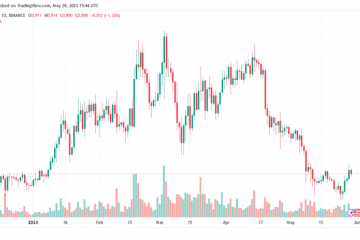Twitter でアクティブに活動している場合、画面をずっと見つめていることになり、目が疲れるのは明らかです。これを回避するには、Twitter をダークモードにすることをお勧めします。ダーク モードは、明るいインターフェースから目を保護し、バッテリーの節約にも役立つため、夜更かしに最適です。
上記の利点に加えて、OLED スクリーンを搭載したデバイスを使用している場合は、ダーク モードが最適です。節電にも役立ちます。したがって、Twitter をダーク モードで使用すると、目に負担をかけずにプラットフォームで長時間セッションを続けるのに役立つことは明らかです。興味があれば、フォローしてください。
Twitter モバイル アプリでダーク モードをオンにする方法
iOS および Android スマートフォンでは、主に 2 つの方法で Twitter のナイト モードにアクセスできます。手順に従って、自分に合ったものを選択してください。
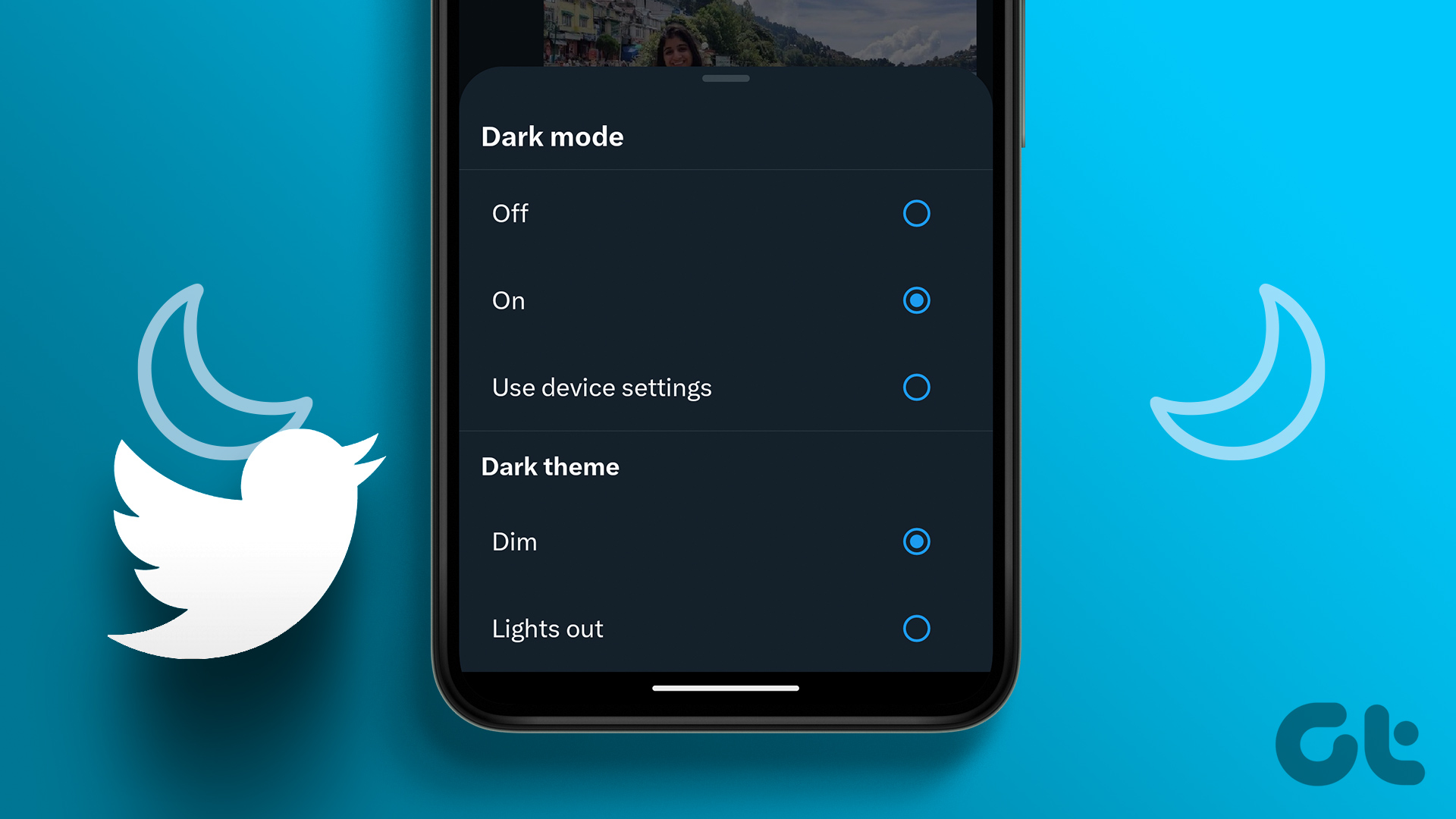
1.システム全体のダーク モードを有効にする
これは、Twitter でダーク モードを取得する最も簡単な方法です。アプリのインターフェイスが暗い色に変更され、システム全体に広がり、サポートされているアプリでもダーク インターフェイスが採用されるためです。 。 Samsung Galaxy スマートフォンでダークモードを有効にする方法については、ガイドをご覧ください。残りについては、次の手順に従ってください:
Android スマートフォンの場合
ステップ 1: [設定] を開き、[ディスプレイ] をタップします。
>ステップ 2: ダークモードを選択します。
注: UI が異なる Android スマートフォンが複数あるため、オプションの位置と名前が異なる場合があります。したがって、設定の検索機能を使用してダーク モードを見つけることができます。
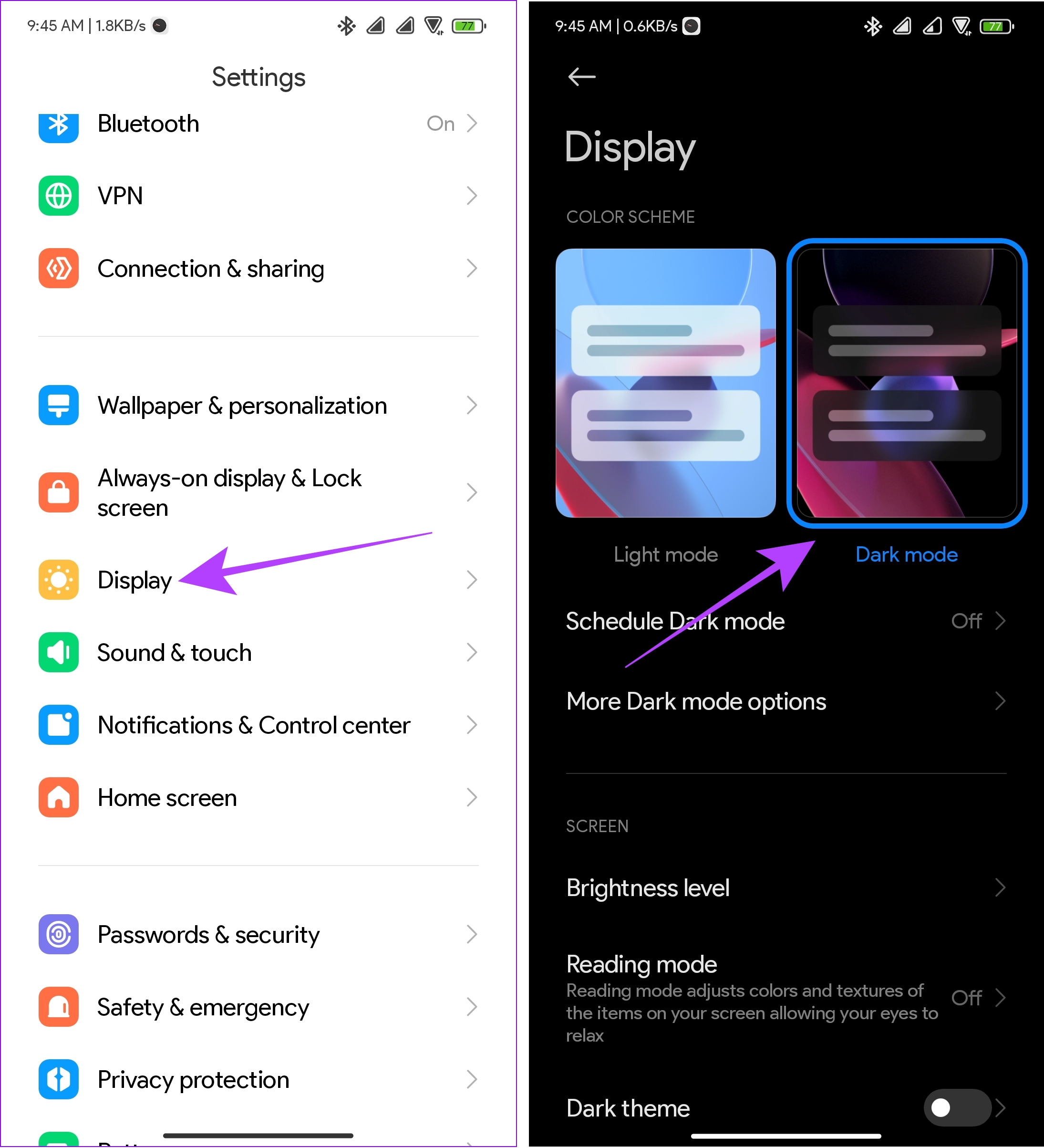
それとは別に、現在のランチャーに不満がある場合、または何かを体験したい場合は、ダーク モードを備えた Android 用のランチャーが多数あります。違う。
iPhone の場合
ステップ 1: iPhone の設定を開きます。
ステップ 2: 下にスクロールして、[ディスプレイと明るさ] をタップします。
ステップ 3: [外観] で [ダーク] を選択します
ヒント: [自動] を有効にすることもできます。夕方までにダーク モードをオンにしたい場合。
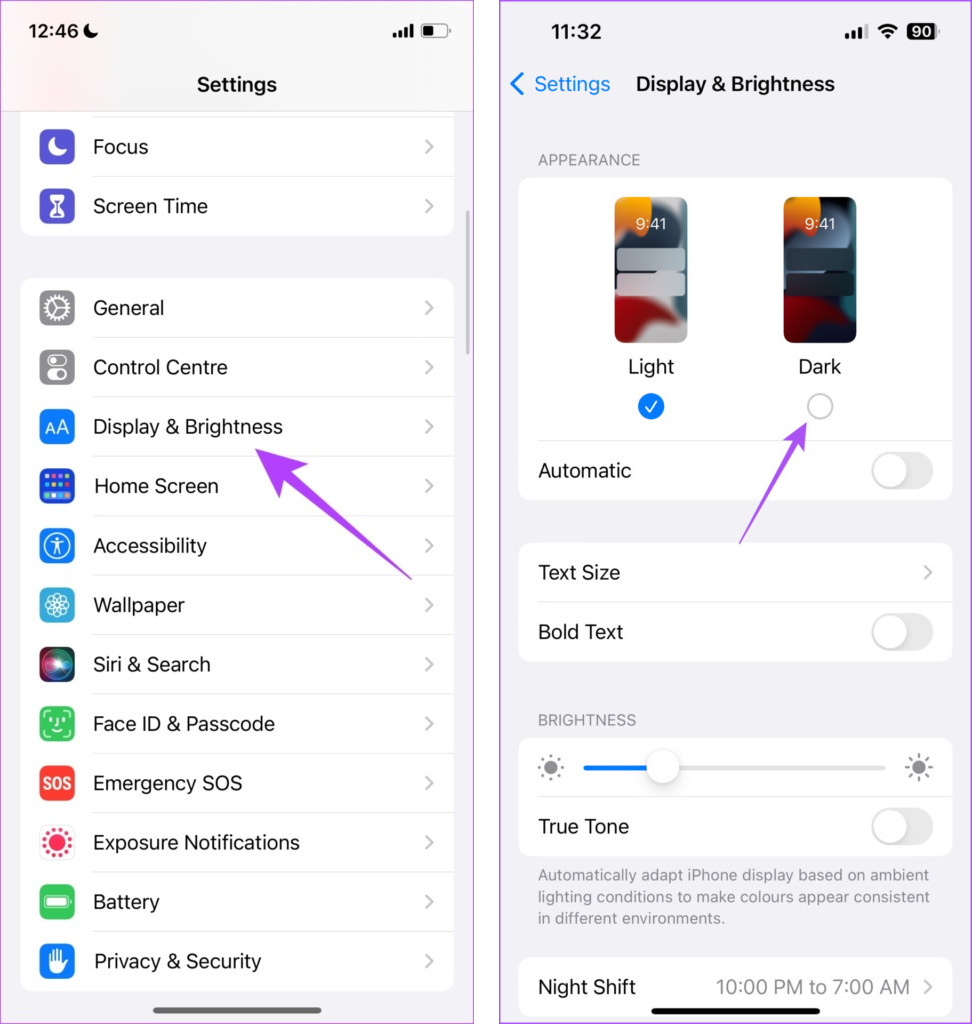
2. Twitter アプリの使用
Twitter でナイトモードを手動でオンにすることができます。これは、デバイスでシステム全体のダークモードを有効にしたくない、Twitter のみに限定したい人にも役立ちます。 AndroidフォンとiPhoneのTwitterでナイトモードを設定する手順は似ています。そのためには:
ステップ 1: Twitter を開き、右上隅にあるプロフィールをタップします。
ステップ 2: 太陽のアイコンを選択し、「オン」をタップします。
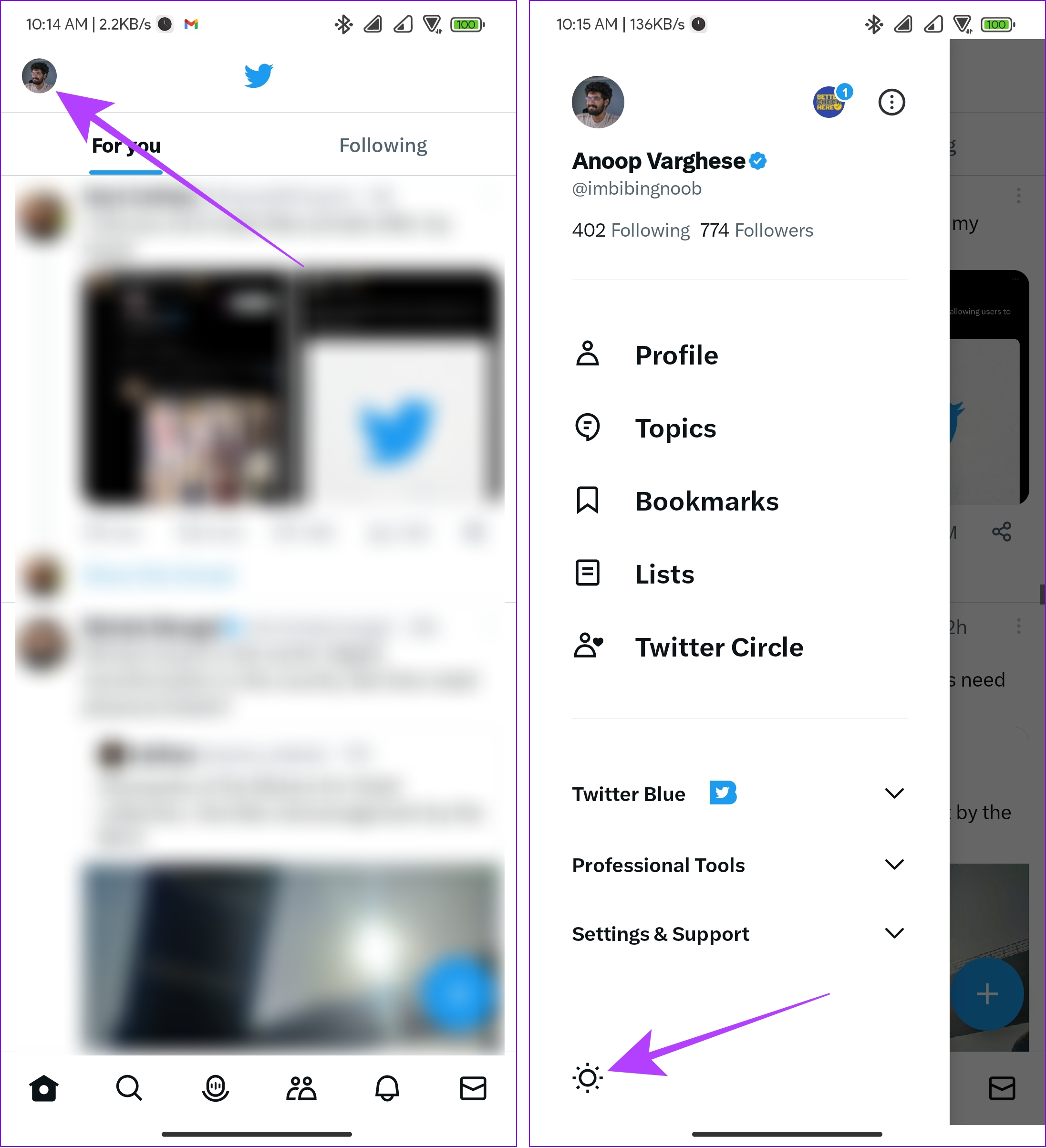
以上です。 Twitterのナイトモードが有効になりました。同じページからTwitterのダークモードをカスタマイズできます。知っておくべきいくつかのオプションは次のとおりです。
ダーク モード中
オフ: これにより、Twitter のダーク モードがオフになります。デバイスでシステムのダークモードを有効にしても、これは変更されません。 オン: アプリの夜間モードをオンに切り替えます。システムがどのモードに従っているかには影響されません。 デバイス設定を使用: これにより、Twitter はシステムで使用されているのと同じテーマに従います。
ダーク テーマ
このセクションでは、アプリのダーク テーマの強度をカスタマイズできます。
ディム: 青みがかったグレーのダーク テーマを使用します。 消灯: アプリに黒のテーマを使用します。
目の疲れを軽減し、デバイスのバッテリーを節約したい場合は、消灯テーマで Twitter を使用することをお勧めします。また、バッテリー寿命の節約にも役立ちます。
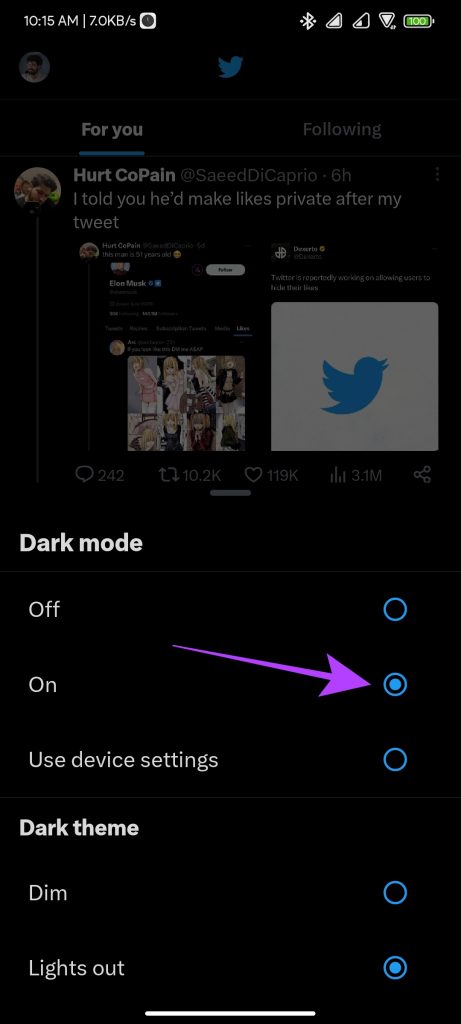
Web 上で Twitter をダーク モードで使用する
ご存知のとおり、Twitter はモバイル アプリよりも多くの機能を備えたブラウザでも利用できます。 Twitter ウェブでナイトモードを有効にする方法は次のとおりです。
ステップ 1: ブラウザで Twitter にアクセスし、[詳細] をクリックします。

ステップ 2: [設定とサポート] を選択します。
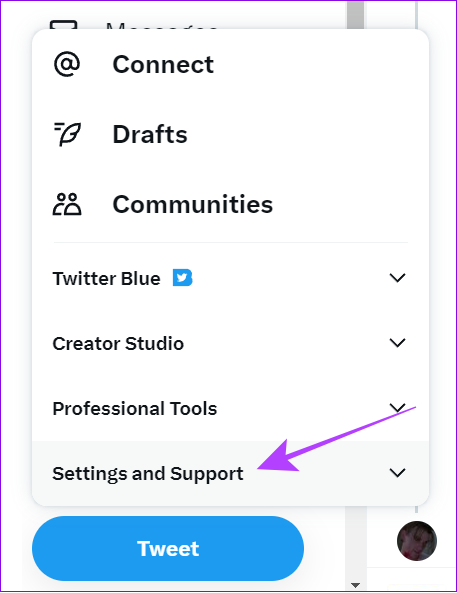
ステップ 3: [表示] をクリックします。
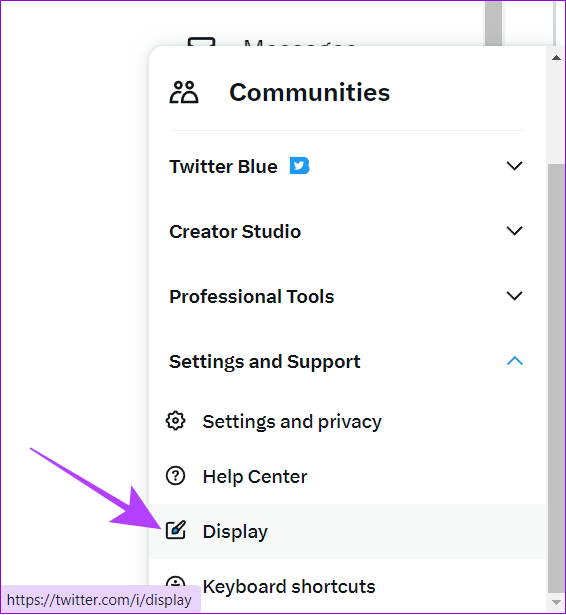
ステップ 4: 選択します。消灯または暗くして、[完了] をクリックします。
ヒント: Twitter ウェブの UI カラーをカスタマイズすることもできます。
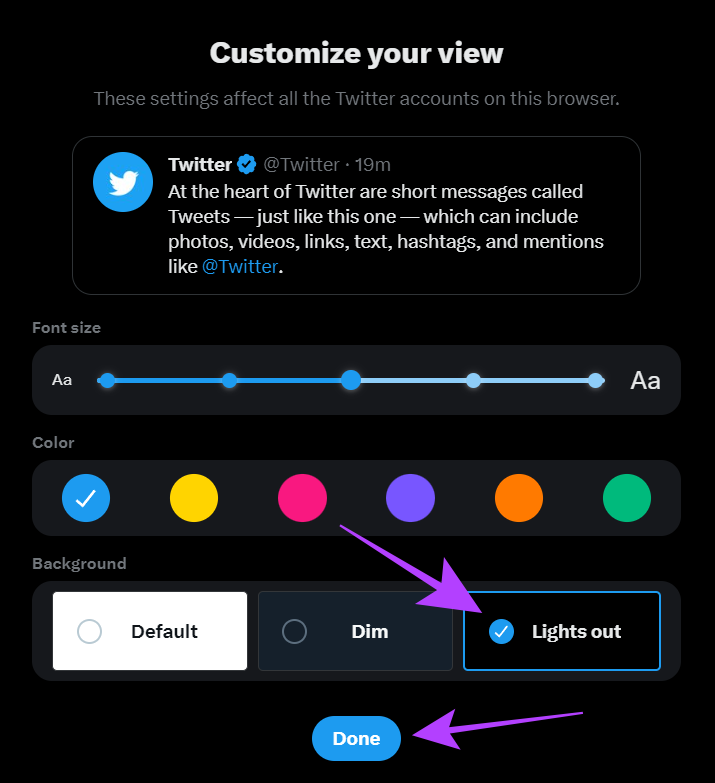
Twitter ダーク モードに関する FAQ
1. Chrome にはダーク モードがありますか?
いいえ。 Chromeにはダークモードがありません。ただし、代わりにダークテーマ機能がありますが、すべてのWebサイトと互換性があるわけではありません。したがって、Chrome のすべてのウェブサイトでダークモードを強制するために使用できる回避策があります。
2.ダークモードは脳に良いのでしょうか?
はい。暗いインターフェイスに切り替えると、目が覚醒状態の信号を脳に送信するのを防ぎ、体を休めることができます。
目を疲れさせずに Twitter を楽しむ
Twitter のダーク テーマ (別名: ダーク テーマ) を使用すると、ナイトモードとして)、プラットフォームの明るいテーマを目に良いものに変更できます。スマートフォンやモニターにも OLED スクリーンが搭載されている場合は、電力を節約することもできます。それでも疑問がある場合は、コメントセクションに書き込んでください。